Im Internet existieren viele Quellen, um an eine ISO-Datei von Windows 10 zu gelangen. Dabei handelt es sich aber oftmals um keine offiziellen ISOs von Microsoft, weshalb man hier nicht unüberlegt zugreifen sollte. Während MSDN-Abonnenten, DreamSpark-Mitglieder oder Firmen mit Volumenlizenzvertrag keine Probleme haben an offizielle ISOs direkt von Microsoft zu gelangen, funktioniert es bei Otto Normalverbraucher nicht so einfach. Der von Microsoft gewünschte Weg führt in diesem Fall über das Media Creation Tool, mit dem die Öffentlichkeit an eine ISO-Datei gelangen kann. Für viele Nutzer dürfte diese Tatsache nicht weiter schlimm sein, denn das Media Creation Tool funktioniert durchaus zufriedenstellend.
Wer allerdings direkt eine Windows-10-ISO downloaden möchte schaut in die Röhre, denn ein direkter Download ist für die Allgemeinheit offiziell nicht vorgesehen – aber inoffiziell ;-)
Im Rahmen des TechBench-Upgradeprogramms bietet Microsoft die Möglichkeit, direkt eine ISO-Datei von Windows 10 herunterzuladen. Dabei handelt es sich offensichtlich wohl noch um einen Geheimtipp, denn viele Leute hören von dieser Möglichkeit das erste Mal. Das TechBench-Upgradeprogramm ist kurz gesagt für Vertriebspartner gedacht, die ISO-Dateien benötigen, um eine Installations-DVD oder einen Installations-USB-Stick anzufertigen.
Die verfügbaren ISOs enthalten Windows 10 Home und Windows 10 Pro und werden in unterschiedlichen Varianten bereitgestellt:
- Windows 10: Standardauswahl
- Windows 10 N: für Europa, ohne Windows Media Player
- Windows 10 KN: für Korea, ohne Windows Media Player
- Windows 10 Single Language: nur eine Sprache, kleinerer Download
Im Regelfall sollte hier also “Windows 10” die richtige Variante sein. Anschließend muss die Sprache ausgewählt werden und schon werden direkte Downloadlinks für die 32- und 64-Bit-Versionen der ISO-Dateien angezeigt. Die Downloadlinks sind 24 Stunden gültig.
Download Windows 10 ISO (Windows 10 TechBench-Upgradeprogramm)
Download Windows 10 Insider Preview ISO
Sie sehen gerade einen Platzhalterinhalt von X. Um auf den eigentlichen Inhalt zuzugreifen, klicken Sie auf die Schaltfläche unten. Bitte beachten Sie, dass dabei Daten an Drittanbieter weitergegeben werden.
Mehr Informationen
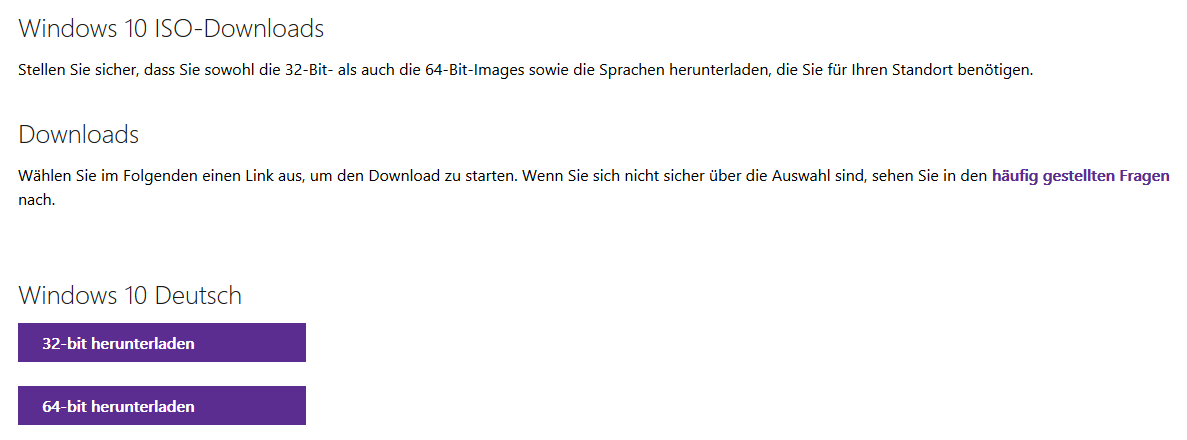
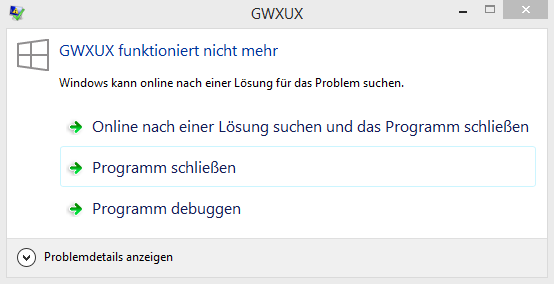

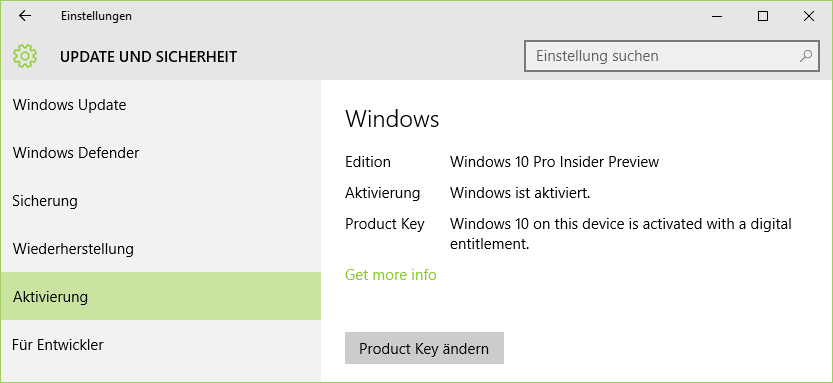
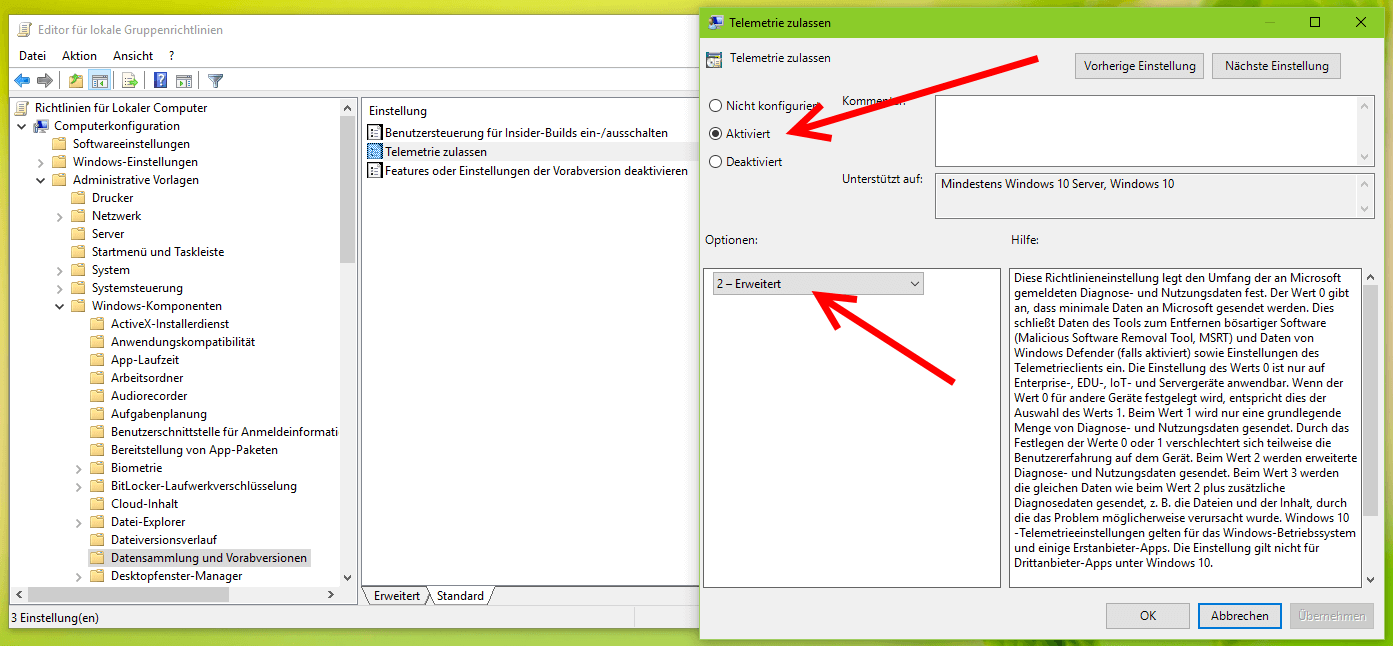
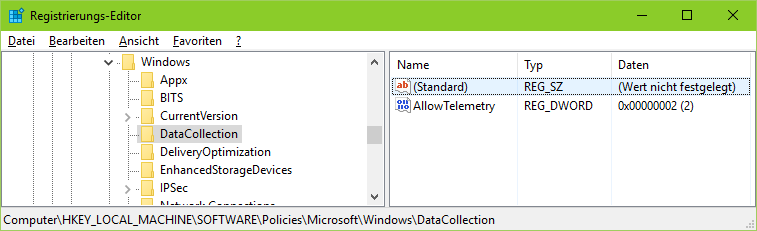

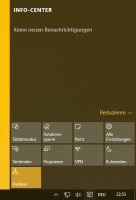
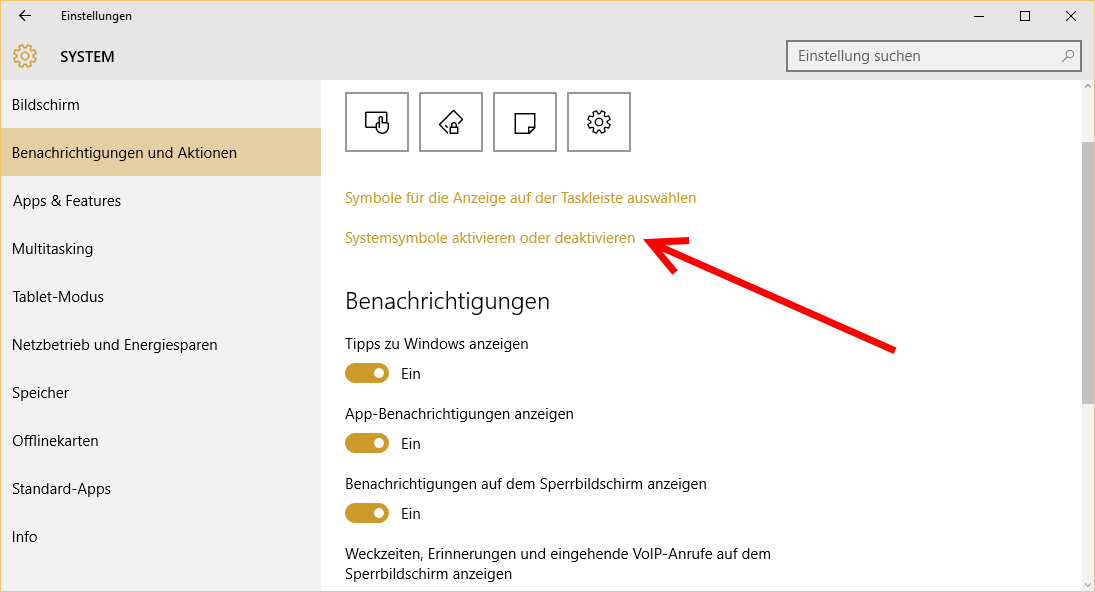
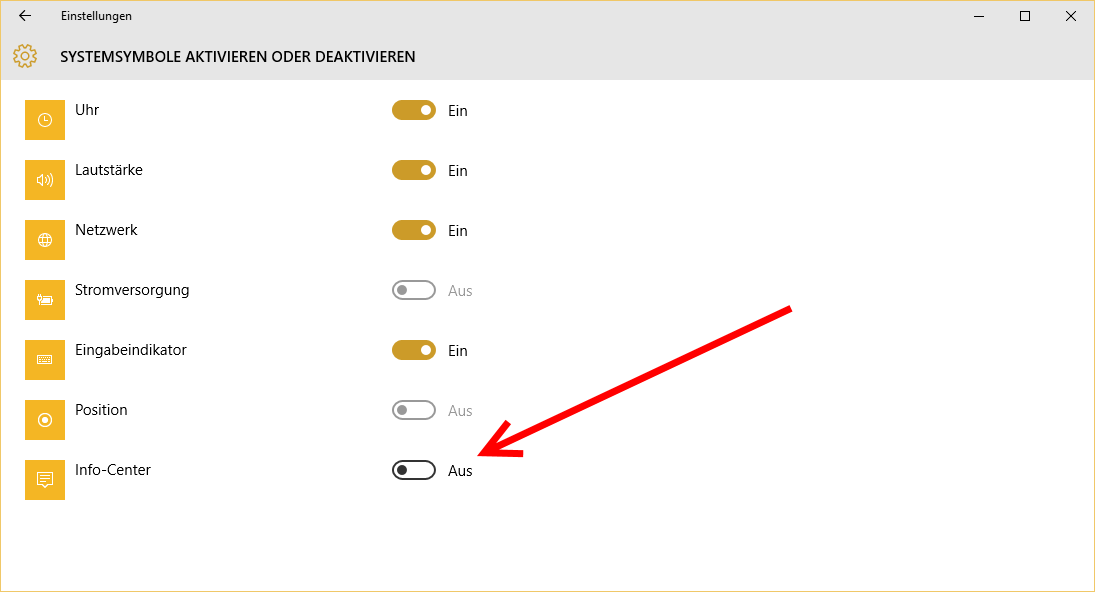
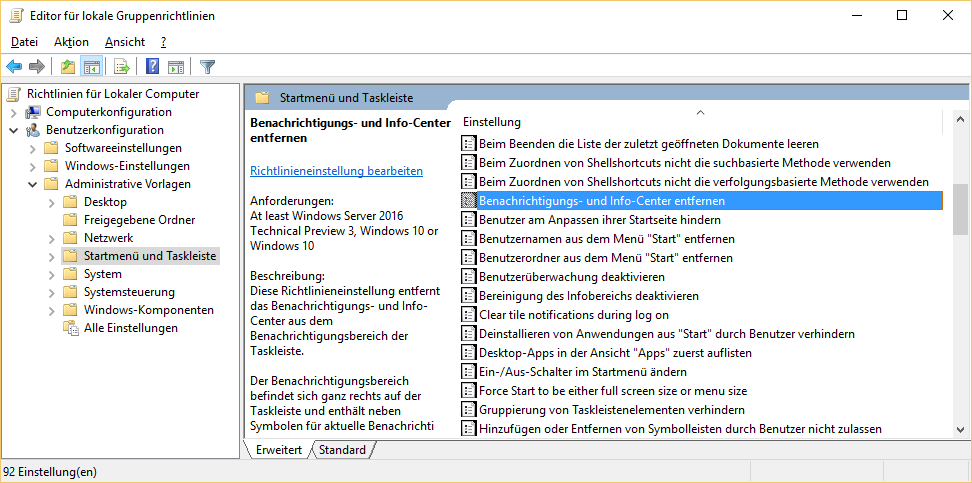
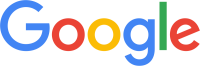
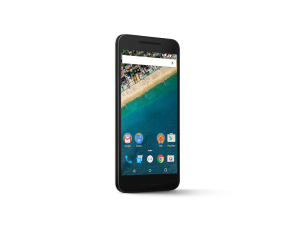
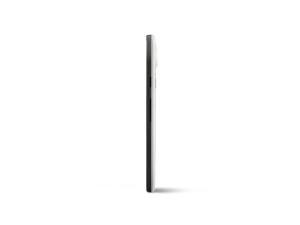

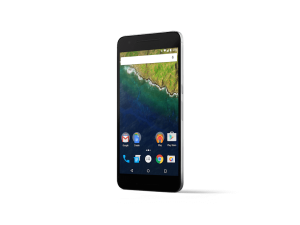
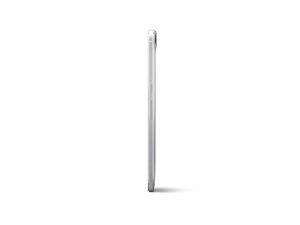


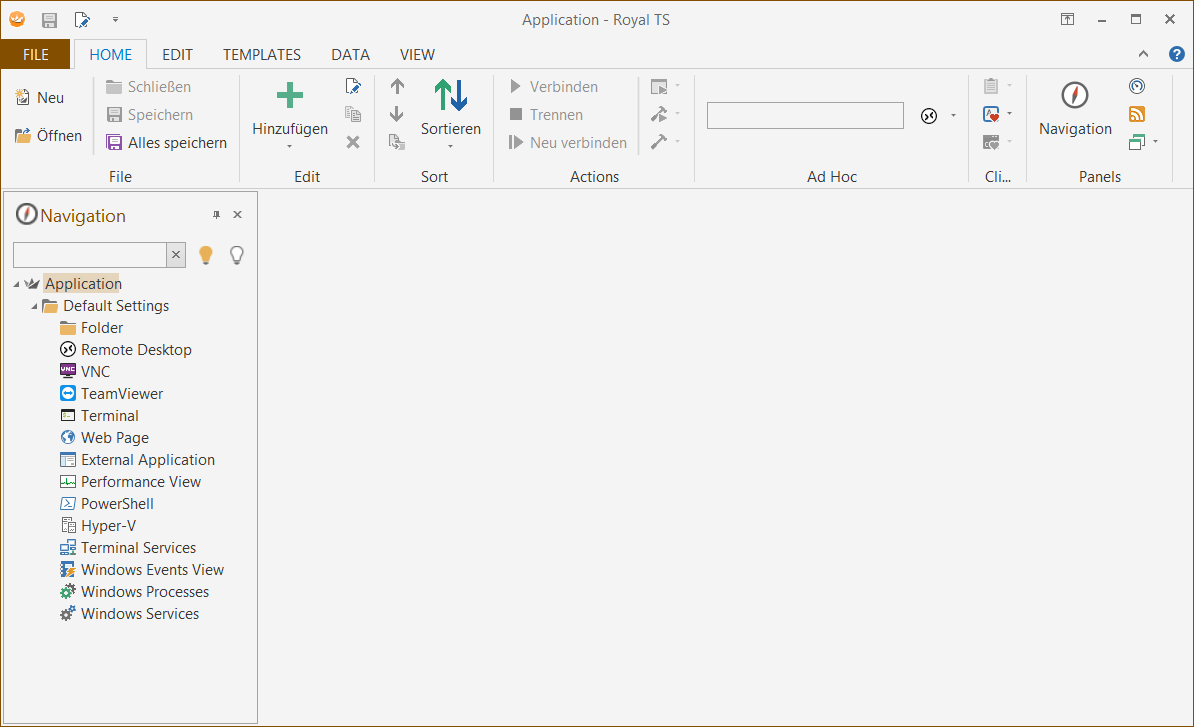

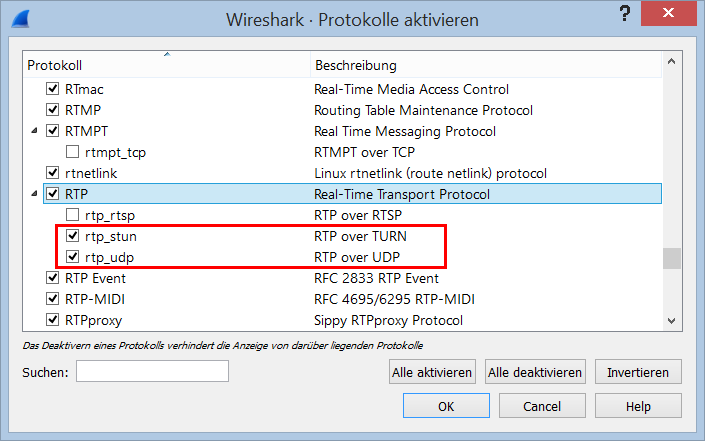
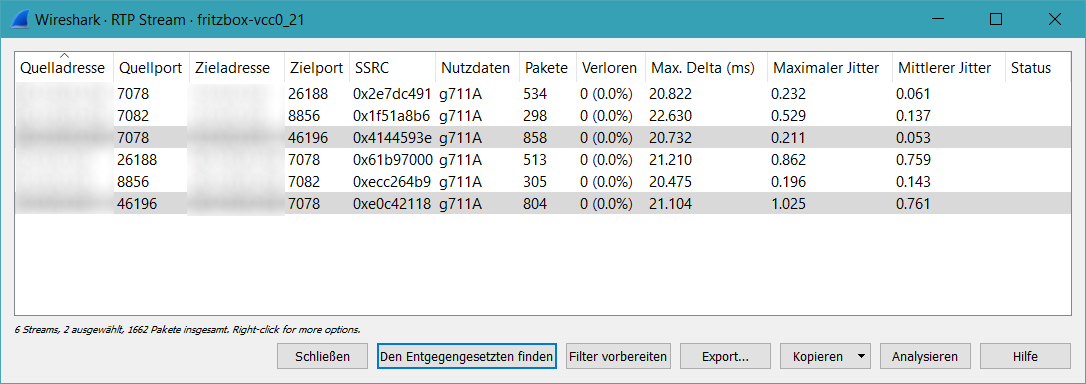
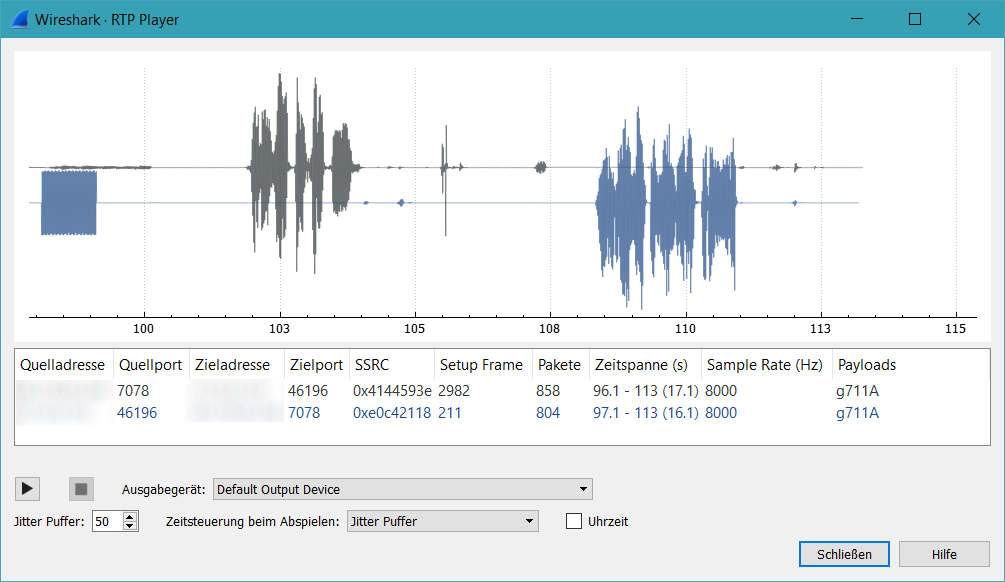
Neueste Kommentare